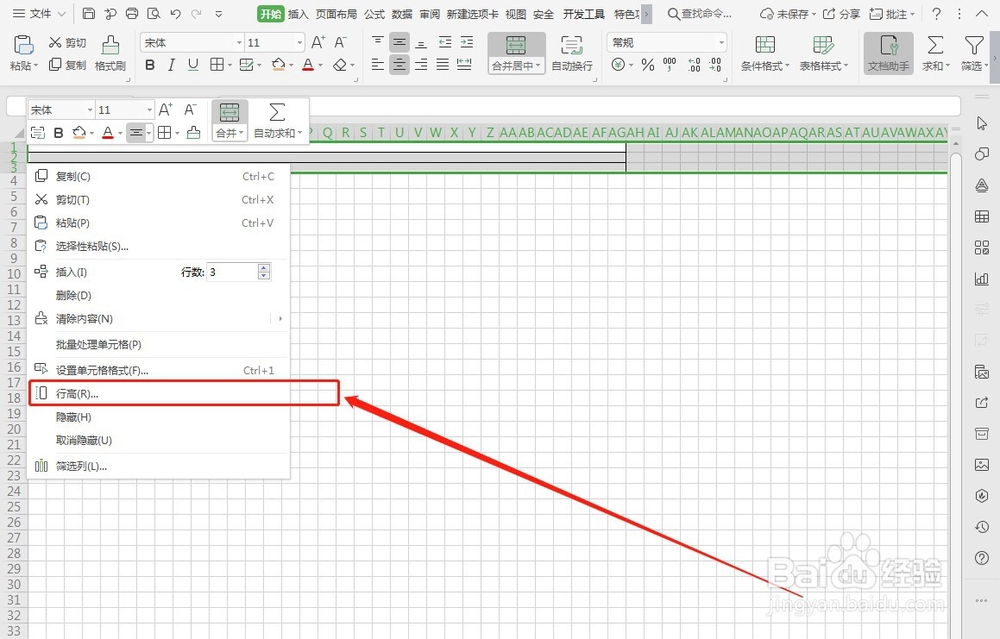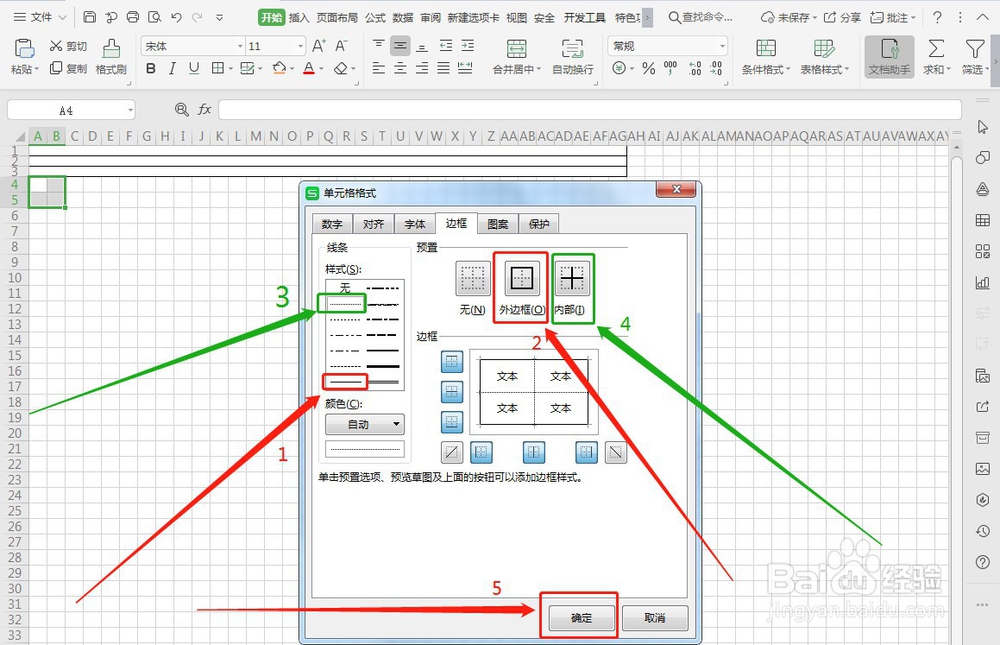1、首先,点击左上角全选表格,如下图所示:
2、然后,右键点击列标,选择“列宽”,如下图所示:
3、接着,将列宽设置为“2”并点击“确定”,如下图所示:
4、然后,选中单元格,并选择“开始”下面的“合并居中”,如下图所示:
5、接着,选中第一个合并的单元格并下拉,如下图所示:
6、然后,选择填充“所有框线”,如下图所示:
7、接着,在左边选择此三列单元格,右键点击行高,选择“列宽”,如下图所示:
8、然后,将列宽设置为“9”并点击“确定”,如下图所示:
9、接着,在线条下面选中四个小单元格并选择“其他边框”,如下图所示:
10、然后,“外框线”选择黑色实线,“内部”选择虚线即可,并点击“确定”,如下图所示:
11、接着,选中这四个小单元格并往右边拉,和上面的实线拉平为止,如下图所示:
12、然后,选中做好的所有单元格并下拉即可,如下图所示:
13、最后,拼音田字格就制作出来了,如下图所示: